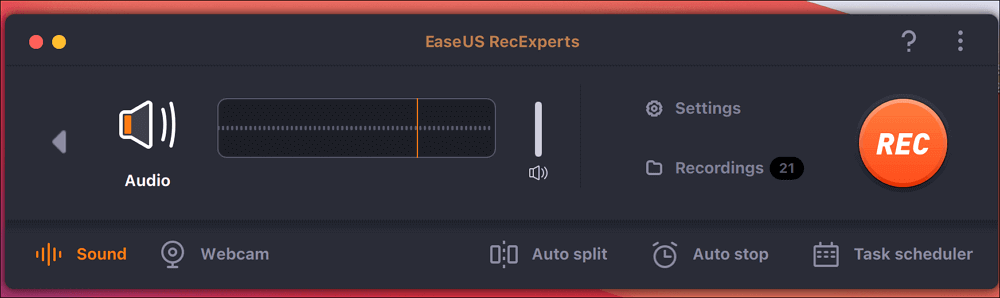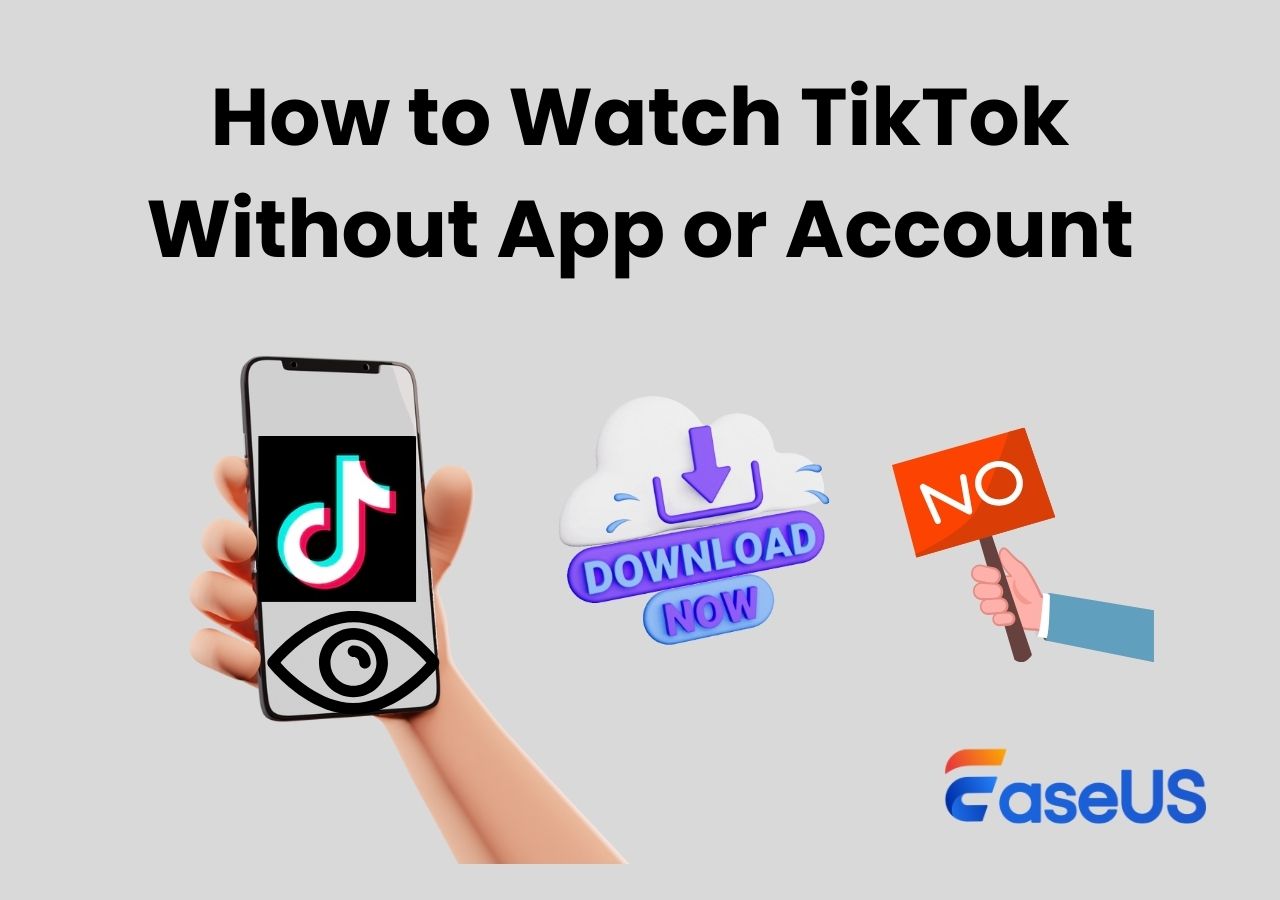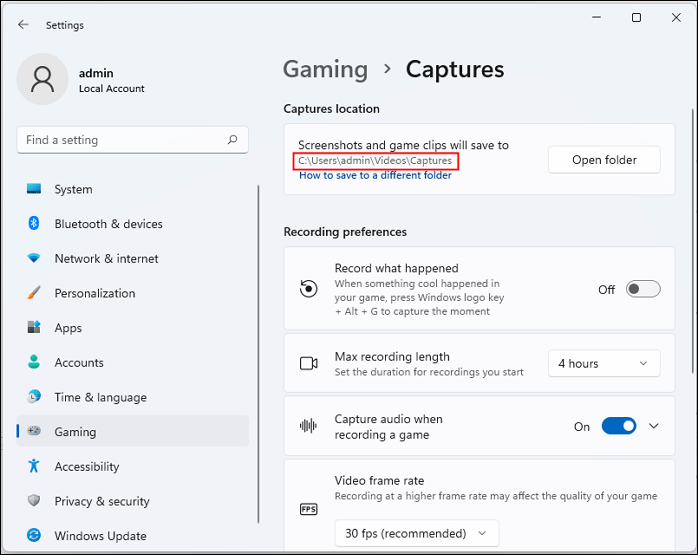-
![]()
Jacinta
"Obrigada por ler meus artigos. Espero que meus artigos possam ajudá-lo a resolver seus problemas de forma fácil e eficaz."…Leia mais -
![]()
Rita
"Espero que minha experiência com tecnologia possa ajudá-lo a resolver a maioria dos problemas do seu Windows, Mac e smartphone."…Leia mais -
![]()
Leonardo
"Obrigado por ler meus artigos, queridos leitores. Sempre me dá uma grande sensação de realização quando meus escritos realmente ajudam. Espero que gostem de sua estadia no EaseUS e tenham um bom dia."…Leia mais
Índice da Página
0 Visualizações
O que significa a mensagem "Sua tela está sendo observada"?
Sempre que faço login no iMac, recebo a mensagem 'Sua tela está sendo observada'. Como posso impedir que minha tela seja observada?
- Do suporte da Apple
A mensagem da tela de bloqueio "Sua tela está sendo observada" em um Mac pode ter vários motivos, como:
- 🎆Gravando sua tela: A mensagem pode aparecer se você estiver gravando ativamente a tela no Mac. Às vezes esquecemos de parar a gravação. Esta mensagem pode aparecer como um lembrete quando sua tela estiver sendo gravada ativamente.
- 🕵️♂️Usando AirPlay: Se você estiver usando o AirPlay para espelhar a tela do seu Mac para outro dispositivo, esta mensagem poderá aparecer. Quando não estiver espelhando a tela, verifique se você esqueceu de desativá-lo. O AirPlay permite que sua tela apareça em outra tela, o que pode acionar a mensagem. Desativar o Airplay pode resolver o problema.
- 💻Compartilhamento de tela: A mensagem também pode aparecer se você compartilhar a tela no FaceTime do Mac, local ou remotamente. Se isso acontecer involuntariamente, desativar o compartilhamento de tela fará com que a mensagem desapareça.
- 🔶Permissões do aplicativo: É possível que você tenha concedido involuntariamente permissão a um aplicativo para gravar sua tela. Pode ser uma preocupação com a privacidade.
- 🎯Infecção por malware: Se nenhuma das opções acima for o problema, seu Mac pode estar infectado por malware. Às vezes, o malware pode acessar sua tela sem o seu consentimento. Usar um software antivírus para verificar se há malware no seu Mac pode resolver o problema.
Impedir que a tela do seu Mac seja visualizada
Isso pode causar problemas de privacidade e segurança, por isso é importante abordar esta mensagem imediatamente. Ao identificar a causa, você pode resolver o problema. Você pode seguir várias etapas para resolver a mensagem "Sua tela está sendo observada", dependendo do motivo específico. Aqui estão instruções passo a passo sobre como desativar a mensagem:
Método 1: certifique-se de não estar gravando a tela
Para interromper a exibição da gravação de tela, pressione Command-Control-Esc. (Se não funcionar, abra a barra de menu e procure o ícone de gravação de tela. Clique no ícone e pare a gravação de tela.)
Método 2: verifique as configurações de compartilhamento
Passo 1. Abra o menu Apple.
Passo 2. Selecione "Preferências do Sistema".
Passo 3. Escolha "Geral" e selecione "Compartilhamento".
Passo 4. Certifique-se de que "Compartilhamento de tela" esteja desativado.
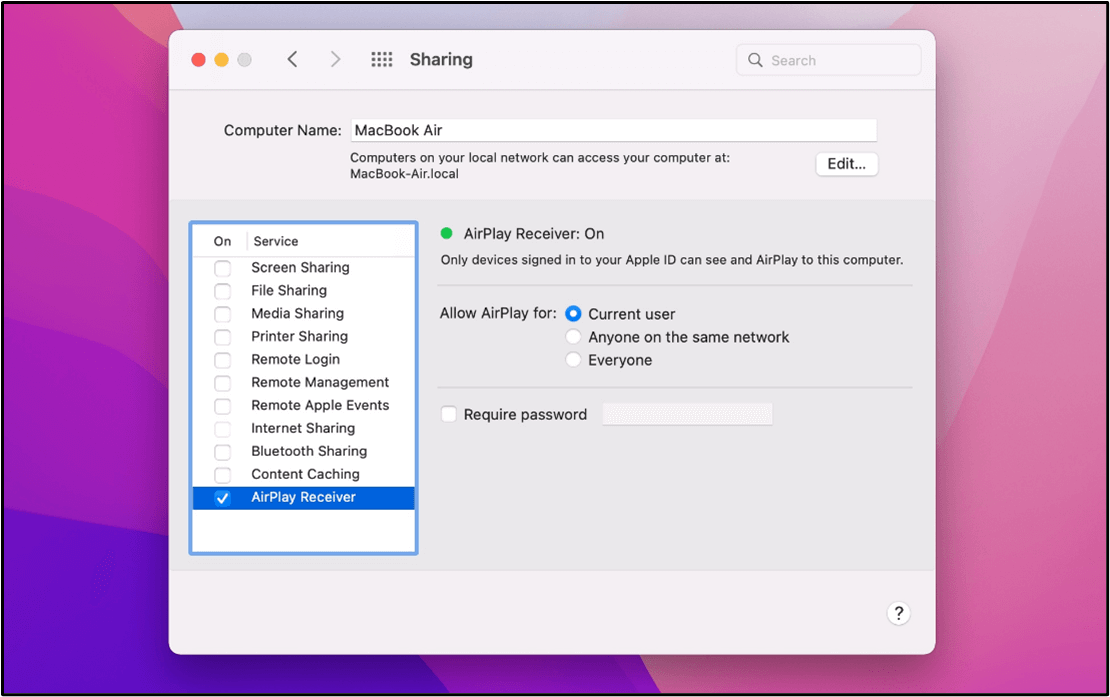
Passo 5. Além disso, desative "Gerenciamento Remoto".
Divulgue este guia útil com outras pessoas!
Método 3: verifique as permissões do aplicativo:
Passo 1. Abra o menu Apple e selecione "Preferências do Sistema".
Passo 2. Escolha "Privacidade e segurança".
Passo 3. Na janela "Privacidade e segurança", clique em "Gravação de tela".
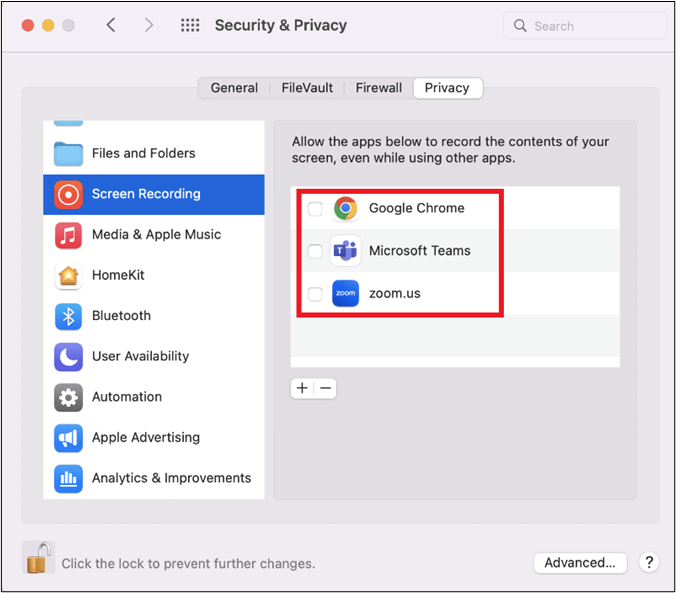
Passo 4. Revise a lista de apps com permissões de gravação de tela.
Passo 5. Remova todos os aplicativos que você não deseja que acessem sua tela.
Método 4: desligue o AirPlay e o espelhamento de tela
Passo 1. Acesse a Central de Controle.
Passo 2. Clique em "Espelhamento de tela". Certifique-se de que nenhum dispositivo esteja conectado depois de interromper o compartilhamento.
Passo 3. Vá ao menu Apple e abra "Preferências do Sistema".
Passo 4. Selecione "Geral" e depois "AirDrop & Handoff".
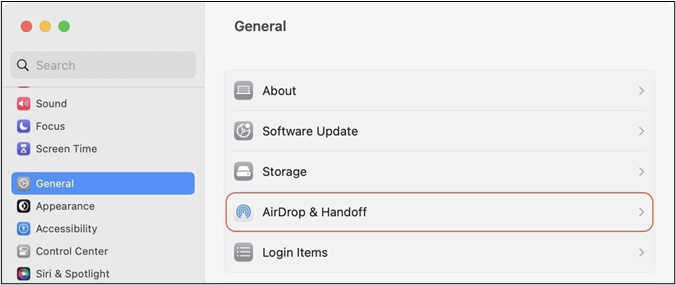
Passo 5. Desligue o "Receptor AirPlay" se não quiser usar o AirPlay. Digite sua senha para confirmar a ação.
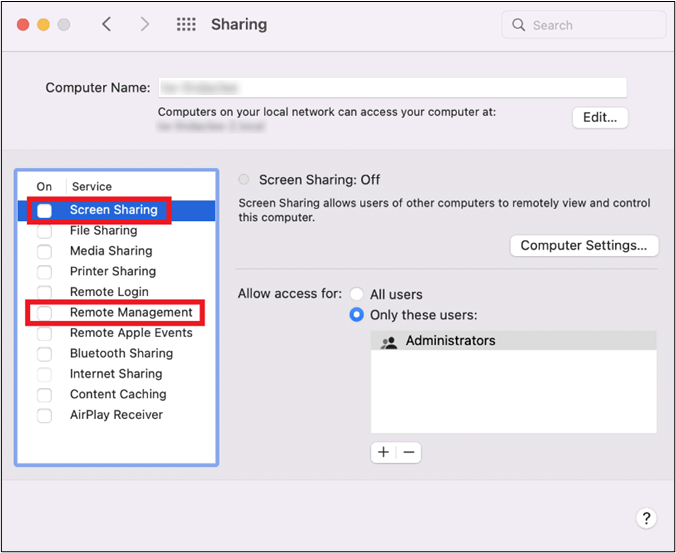
Método 5: verificar se há malware
Se o problema persistir, é importante verificar se há malware no seu Mac. Baixe um aplicativo antivírus confiável e siga as instruções para verificar seu sistema.
Bônus: como gravar tela no Mac sem aviso prévio
É importante respeitar a privacidade e o consentimento ao gravar a tela em um Mac. Mas pode haver motivos legítimos para gravar sua tela sem gerar avisos. Uma maneira de conseguir isso é usar um gravador de tela Mac de terceiros, como EaseUS RecExperts para Mac. Oferece vários recursos que o tornam uma ferramenta versátil e valiosa para gravação de tela.
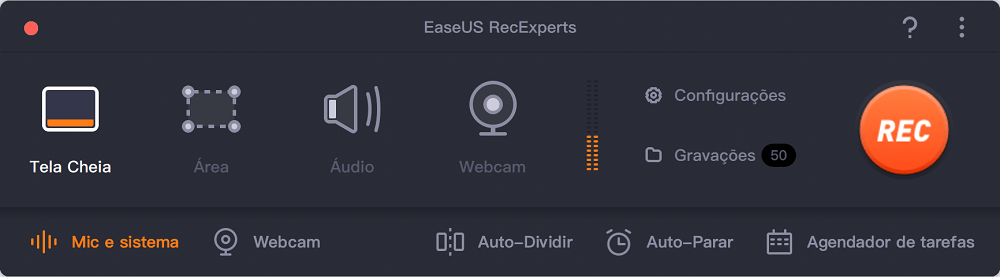
Esta ferramenta é um software de gravação de tela abrangente e fácil de usar que oferece vários recursos. Esta ferramenta versátil permite aos usuários capturar suas telas facilmente. Além disso, este melhor gravador de tela gratuito para Mac se destaca por sua capacidade de gravar sua tela discretamente, sem gerar notificações ou marcas d'água. Oferece várias opções de gravação, incluindo tela inteira, área selecionada, webcam e gravação de áudio. Com EaseUS RecExperts, você tem uma solução poderosa e acessível para todos os seus requisitos de gravação e edição de tela.
Palavras finais
A notificação "Sua tela está sendo observada" pode causar incerteza sobre seus dados e privacidade. Com conhecimento e as ferramentas certas, você pode recuperar o controle sobre sua privacidade e segurança. Este artigo listou os motivos para mostrar a mensagem e forneceu soluções. Ao compreender os vários motivos por trás desta mensagem e seguir as soluções, você pode impedir o acesso não autorizado à sua tela. Para garantir sua privacidade, o EaseUS RecExperts é valioso. Com seus amplos recursos e a capacidade de gravar sua tela sem gerar avisos, é uma ferramenta poderosa para capturar tela.
Perguntas frequentes
Para abordar as preocupações comuns relacionadas a esta mensagem, aqui estão algumas perguntas frequentes.
1. Qual é a mensagem "Sua tela está sendo visualizada" no Mac?
A mensagem "Sua tela está sendo observada" é uma notificação que aparece no Mac. Informa ao usuário que um terceiro ou software está gravando sua atividade na tela. Este recurso de segurança alerta os usuários sobre possíveis atividades de compartilhamento ou gravação de tela.
2. Alguém pode monitorar a tela do meu Mac sem meu conhecimento?
Qualquer pessoa pode monitorar a tela do seu Mac com as permissões ou acesso necessários. Isso acontece se você estiver compartilhando a tela ou tiver concedido acesso a um aplicativo para gravar sua tela. Para garantir sua privacidade e segurança, é essencial verificar suas atividades de compartilhamento e gravação de tela.
3. Como desativo o monitoramento de tela no Mac?
Siga estas etapas para desativar o monitoramento de tela em um Mac:
Passo 1. No menu Apple, selecione "Preferências do Sistema".
Passo 2. Escolha "Compartilhar".
Passo 3. Certifique-se de que "Compartilhamento de Tela" e "Gerenciamento Remoto" estejam desmarcados. Isso desativará o compartilhamento de tela.
4. O que significa quando a Apple diz que sua tela está sendo observada?
Quando a Apple exibe a mensagem "Sua tela está sendo observada", significa que um aplicativo ou recurso do seu Mac está compartilhando ou gravando ativamente sua tela. Ele é exibido como uma notificação para alertá-lo sobre o monitoramento da tela ou atividade de gravação em andamento. É uma medida de segurança e privacidade para informar os usuários sobre possíveis riscos à privacidade.
EaseUS RecExperts

um clique para gravar tudo na tela!
sem limite de tempo sem marca d’água
Iniciar a Gravação